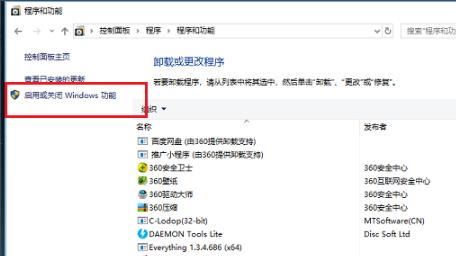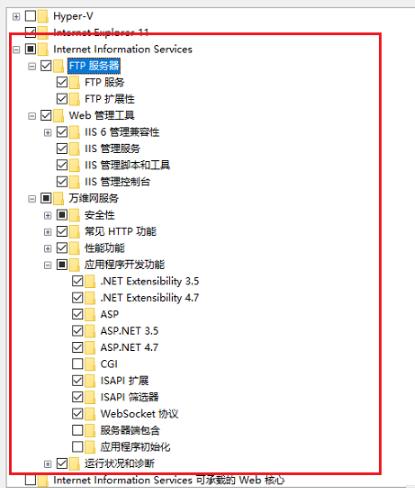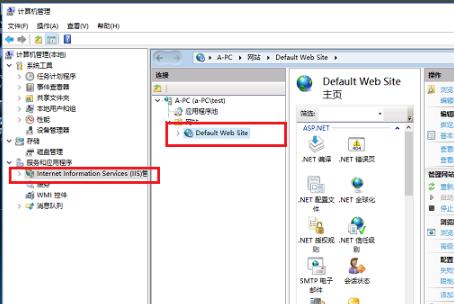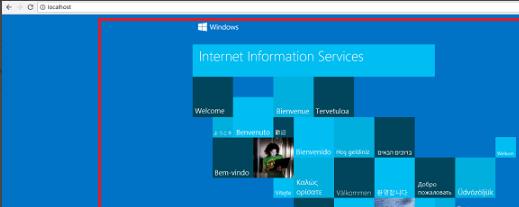win10iis打开方法
我们平常使用电脑有时候会需要用到iis功能,不过有的小伙伴不知道怎么打开,其实操作步骤不难,小编今天就来给大家分享一下win10iis打开方法,有需要的朋友快来跟小编一起看看吧,希望还能对大家有所帮助。
win10iis打开方法
1、点击左下角的开始进入“控制面板”点击“程序”。
2、随后点击左侧界面的“启用或关闭windows功能”。
3、进入后找到“Internet Information Services”点击打开勾选相关的选项。
4、勾选完成后点击等待更改即可。
5、右击桌面的此电脑随后选择管理,点击“服务和应用程序”下方的“Internet Information Services”,
再选择右侧的网站即可看到iis有个默认的网站。
6、在浏览器中输入“http://localhost/”,按下回车看到以下界面表示已经开启。
以上就是小编给大家分享的win10iis打开方法,想要了解更多内容,请关注本站,小编会持续为大家更新更多相关攻略。
热门教程
win11关闭windows defender安全中心的四种方法
2Win11如何关闭Defender?Windows11彻底关闭Defender的3种方法
3win10不显示视频缩略图的两种解决方法
4win10关闭许可证即将过期窗口的方法
5win11怎么切换桌面?win11切换桌面的四种方法
6win11任务栏怎么显示网速?win11任务栏显示实时网速的方法
7win11忘记pin无法开机的三种最简单办法
8安装NET3.5提示0x800f0950失败解决方法
9Win11移动热点不能用怎么办?移动热点不工作怎么办?
10Win11如何打开预览窗格?Win11显示预览窗格的方法
装机必备 更多+
重装教程
大家都在看